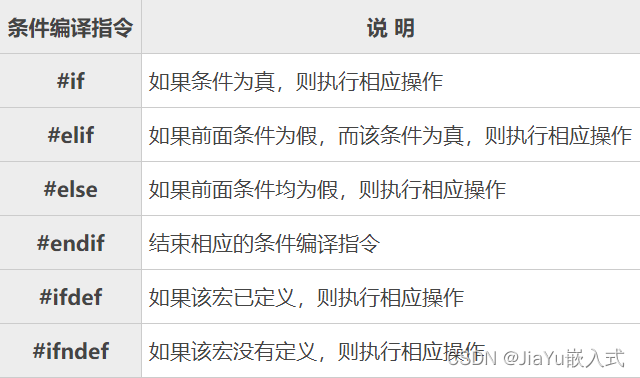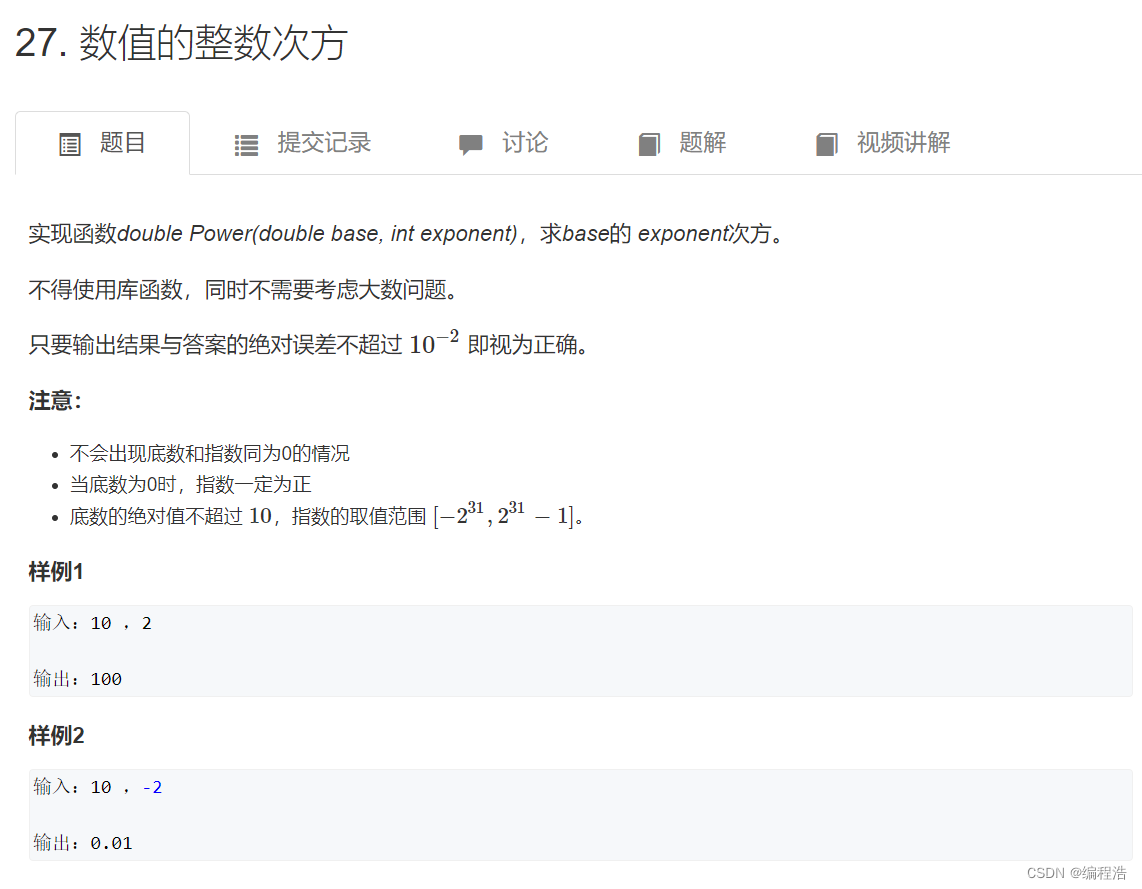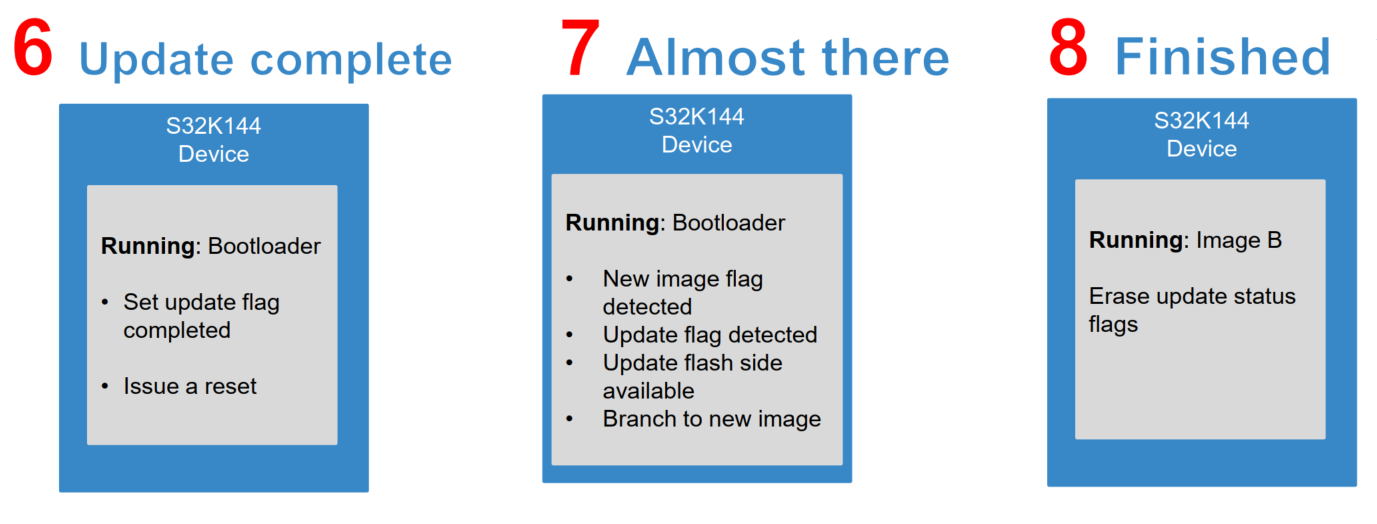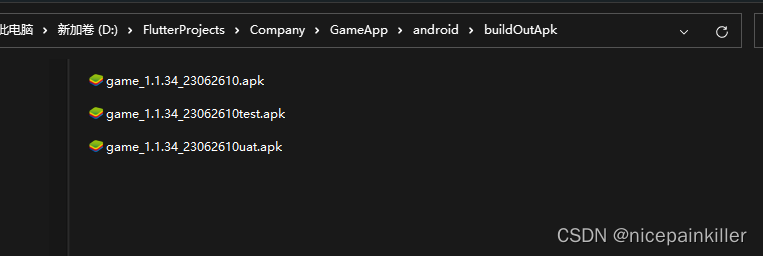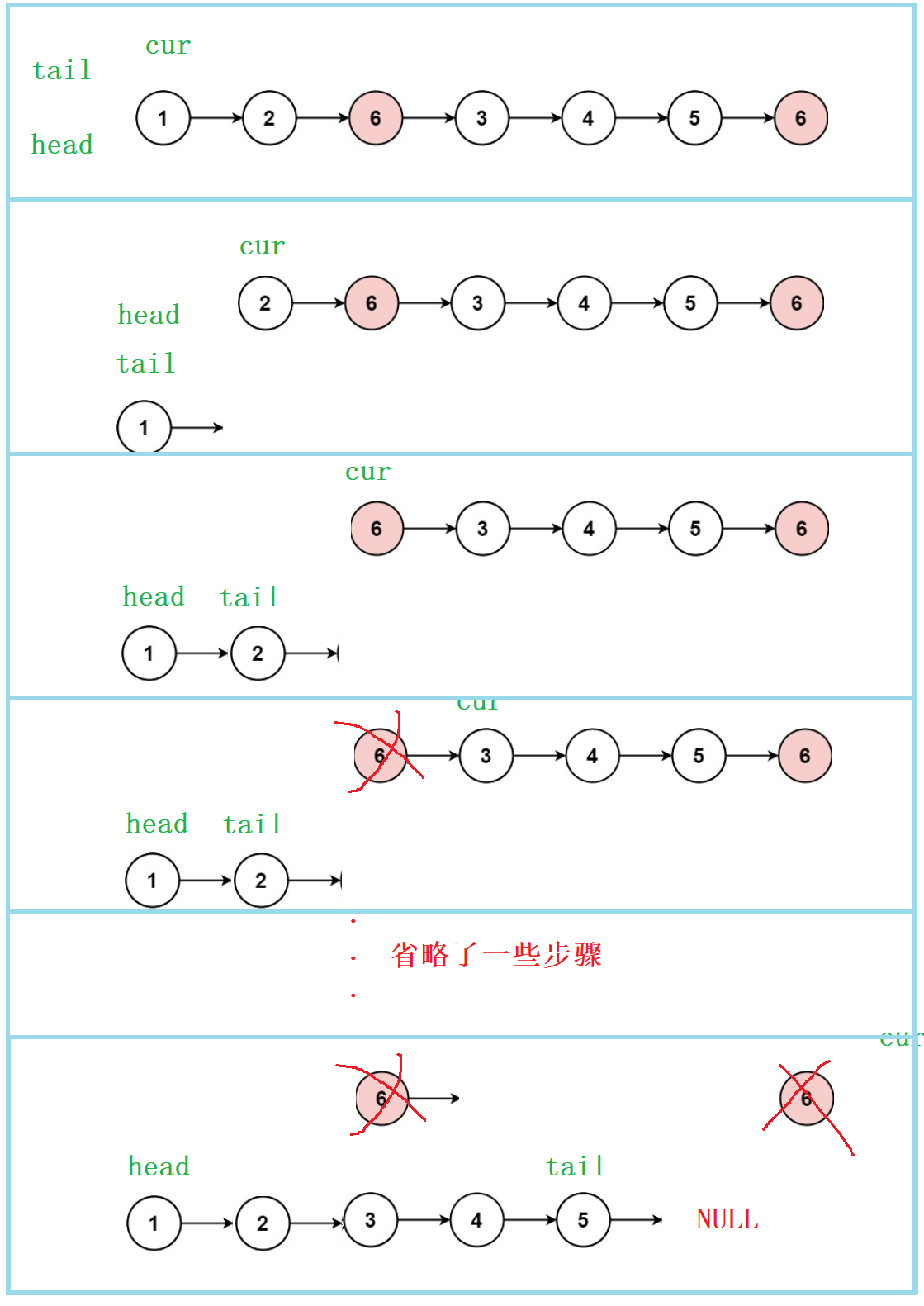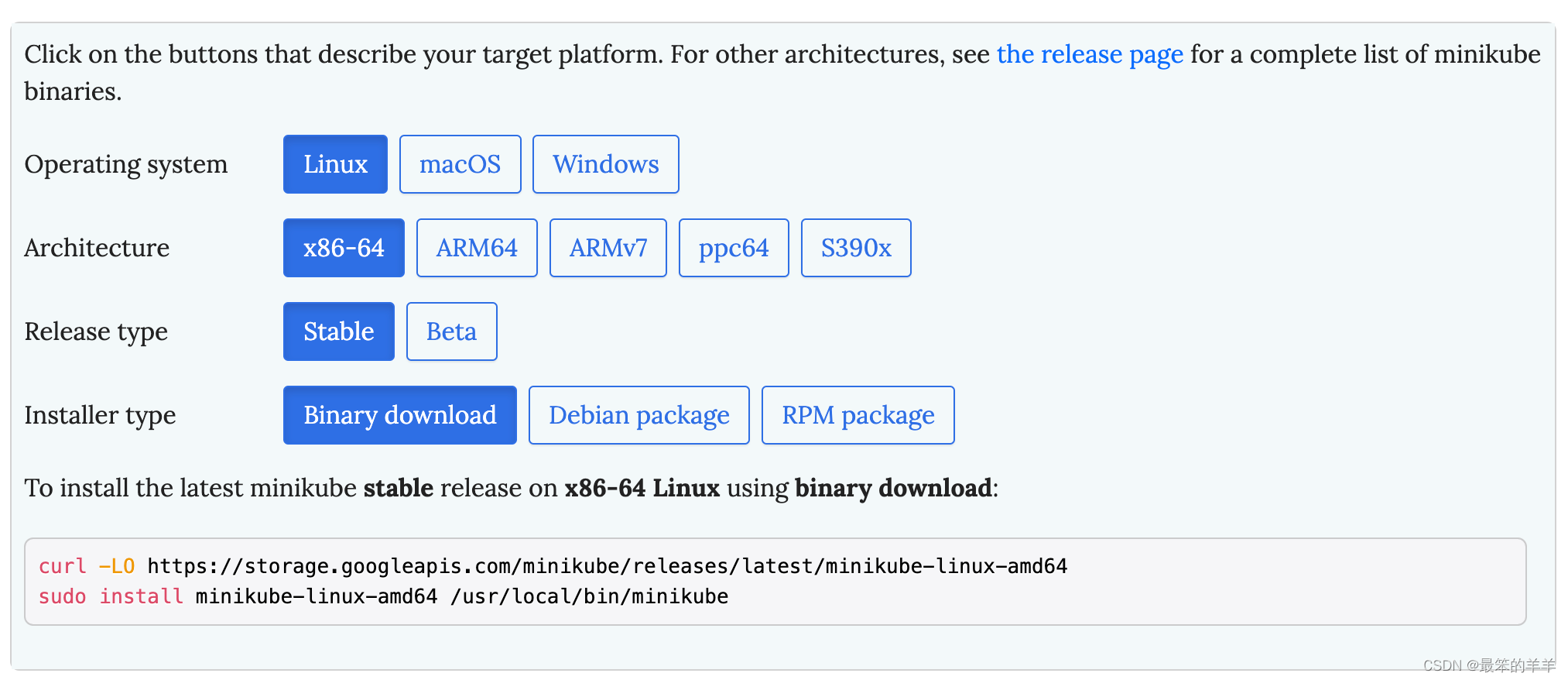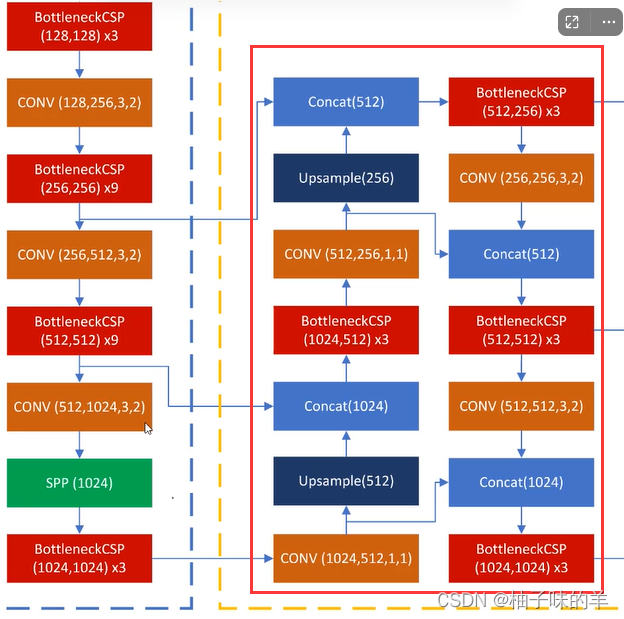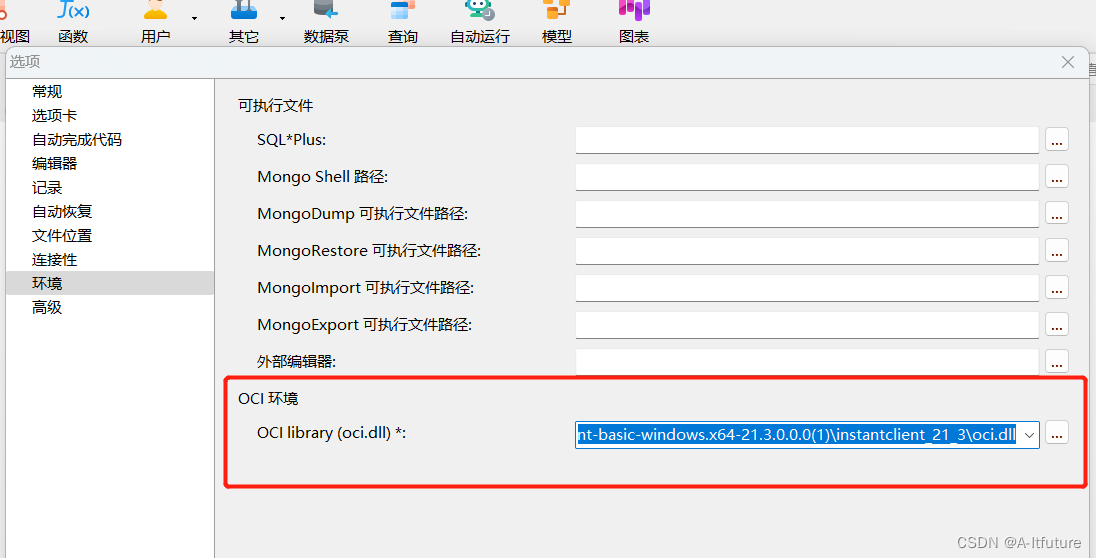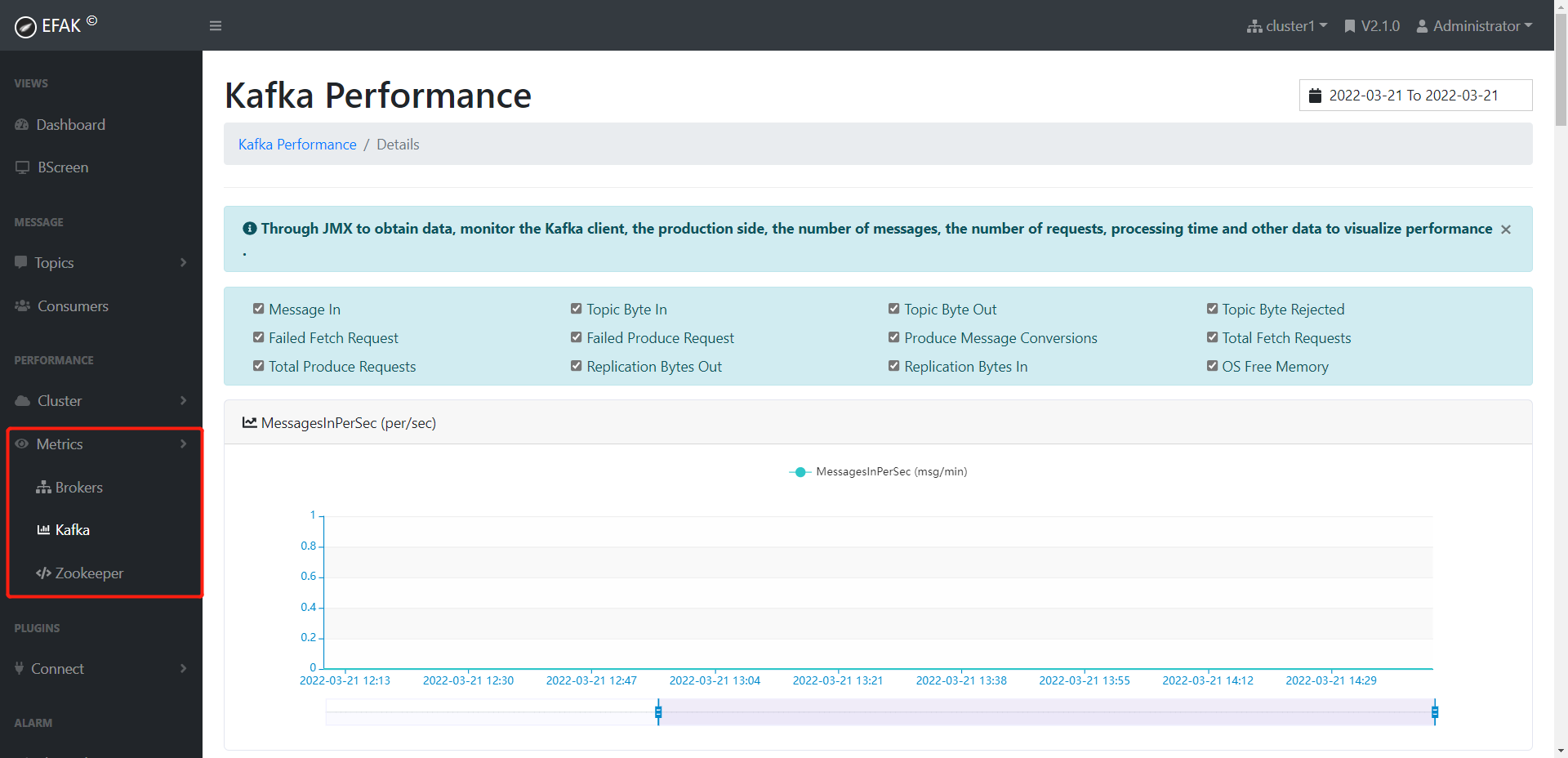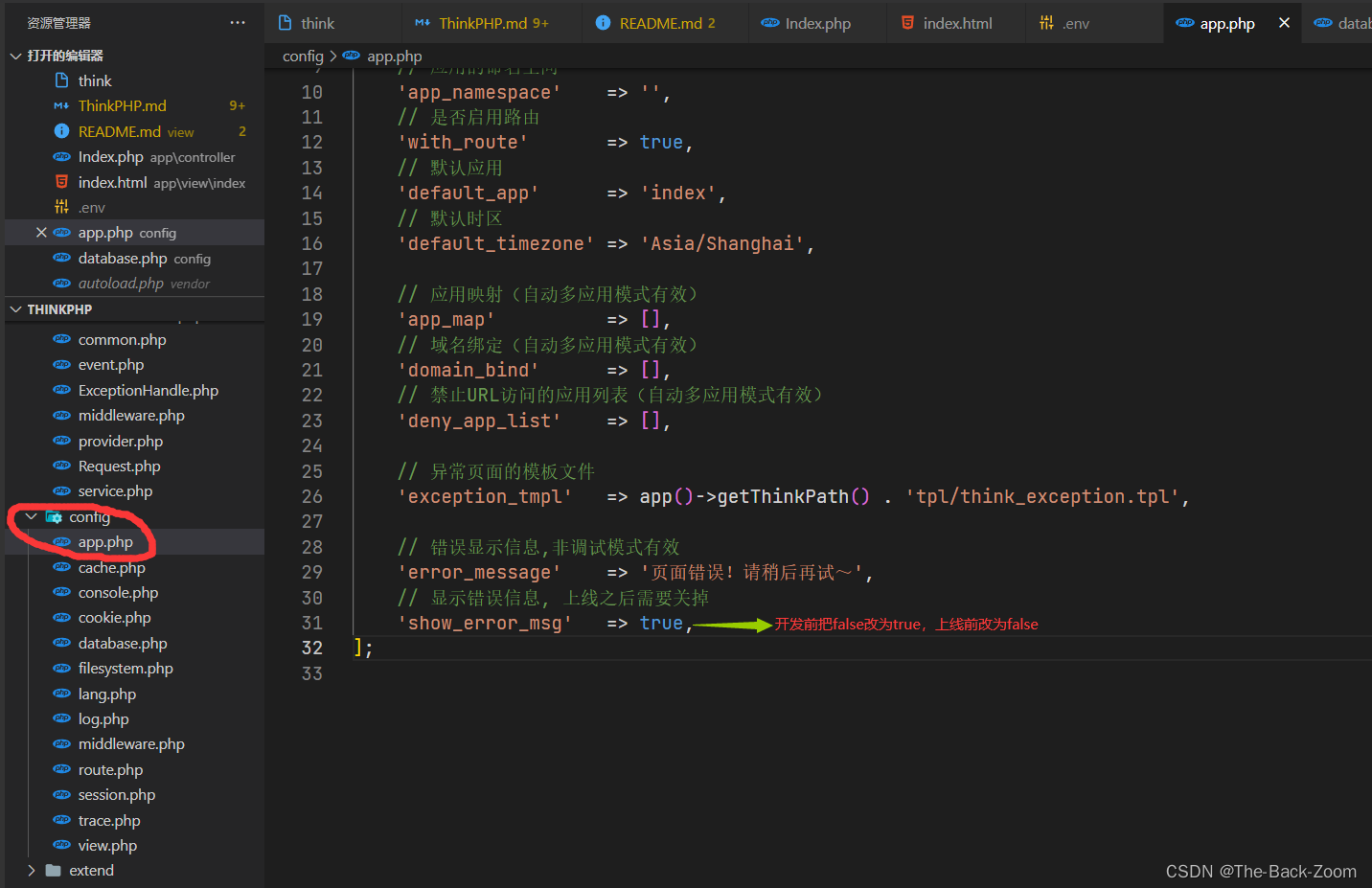Android Jetpack Compose是一个现代化的UI工具包,它让开发者可以更方便地构建出美观且功能强大的Android应用。本文将详细介绍其中的一个重要组件——OutlinedButton。
一. OutlinedButton简介
二. 如何使用OutlinedButton
三. 自定义OutlinedButton
四. OutlinedButton和Button和TextButton之间的区别
一. OutlinedButton简介
OutlinedButton是Jetpack Compose中的一个组件,主要用于实现带有边框的按钮。这个组件提供了一个干净、简洁的设计,同时也为开发者提供了丰富的自定义选项。
二. 如何使用OutlinedButton
要在Jetpack Compose中使用OutlinedButton,首先需要在你的@Composable函数中调用它。这里是一个简单的例子:
@Preview
@Composable
fun OutlinedButtonDemo(){
OutlinedButton(onClick = {
println("点击1")
},
border = BorderStroke(2.0.dp, Color.Green),
colors = ButtonDefaults.buttonColors(Color.Red)
) {
Text("Outlined Button")
}
}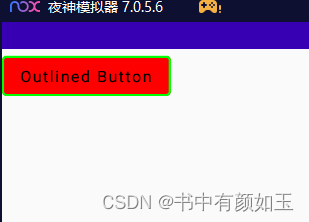
在上述代码中,onClick参数是一个lambda表达式,用于处理用户点击按钮时的动作。border参数则用于定义按钮边框的样式,包括边框的宽度和颜色。最后,Text组件被用作OutlinedButton的子组件,用于显示按钮上的文字。
三. 自定义OutlinedButton
OutlinedButton组件提供了许多参数,让开发者可以根据需要进行自定义。以下是一些常见的自定义选项:
modifier:这个参数可以用于调整按钮的大小、形状和位置等属性。colors:这个参数可以用于自定义按钮的颜色,包括默认颜色、点击时的颜色和禁用时的颜色等。enabled:这个参数可以用于控制按钮是否可点击。interactionSource:这个参数可以用于自定义按钮的交互效果。
以下是一个自定义OutlinedButton的例子:
@Preview
@Composable
fun CustomOutlinedButton(){
OutlinedButton(
onClick = {
println("点击了")
},
border= BorderStroke(1.dp,Color.Blue),
colors = ButtonDefaults.outlinedButtonColors(
contentColor = Color.Red,
backgroundColor = Color.Yellow
),
modifier = Modifier
.padding(16.dp)
.width(200.dp)
.height(50.dp),
enabled = true,
interactionSource = remember{ MutableInteractionSource() }
){
Text(text = "Custom Outlined Button", fontSize = 10.sp, )
}
}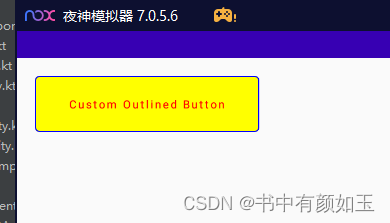
在这个例子中,我们自定义了按钮的颜色、大小、形状、可点击性和交互效果。
四. OutlinedButton和Button和TextButton之间的区别
这些组件在视觉效果和用途上有所不同,但使用方式大体相同。
1.Button 是最基础的按钮组件,它的外观是一个有填充颜色的矩形区域,包含一些文本或图标。
2. OutlinedButton 是一个带有边框的按钮,内部没有填充颜色(或者说填充颜色是透明的)。这 种按钮常常用于需要较弱视觉提示的地方。
3. TextButton 是一个只包含文本,没有明显边框和填充颜色的按钮。这种按钮常常用在对视觉影响要求尽量小的场景,如对话框中的操作按钮。
虽然这三种按钮在外观上有所不同,但它们都接收一个 onClick 参数来处理点击事件,并且内部可以放置 Text 或其他组件来定义按钮的内容。
它们都可以使用 modifier 参数来调整按钮的大小、形状、位置等属性,使用 colors 参数来自定义按钮的颜色,使用 enabled 参数来控制按钮是否可点击,以及使用 interactionSource 参数来自定义按钮的交互效果。
总的来说,Jetpack Compose中的OutlinedButton是一个非常有用的组件,它提供了方便的方式来创建和自定义按钮。通过掌握它的使用方法,你可以更有效地开发出满足需求的Android应用。